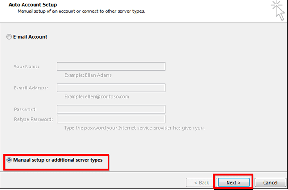विंडोज 10 में डायनेमिक लॉक का उपयोग कैसे करें
अनेक वस्तुओं का संग्रह / / November 28, 2021
विंडोज 10 बिल्ड 1703 की शुरुआत के साथ, डायनेमिक लॉक नामक एक नई सुविधा पेश की गई थी जो आपके सिस्टम से दूर जाने पर आपके विंडोज 10 को स्वचालित रूप से लॉक कर देती है। डायनेमिक लॉक आपके फोन ब्लूटूथ के साथ मिलकर काम करता है, और जब आप सिस्टम से दूर जाते हैं, आपके मोबाइल फ़ोन की ब्लूटूथ रेंज सीमा से बाहर हो जाती है, और डायनेमिक लॉक स्वचालित रूप से आपको लॉक कर देता है पीसी.
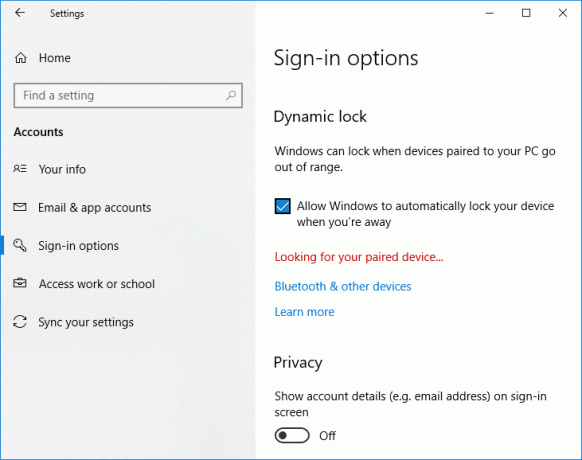
यह सुविधा उन लोगों के लिए बहुत उपयोगी है जो अपने पीसी को सार्वजनिक स्थानों या अपने कार्यस्थल पर लॉक करना भूल जाते हैं, और उनके अनअटेंडेड पीसी का उपयोग कमजोरियों का फायदा उठाने के लिए किया जा सकता है। इसलिए जब डायनामिक लॉक सक्षम होता है तो आपके सिस्टम से दूर जाने पर आपका पीसी अपने आप लॉक हो जाएगा। वैसे भी, बिना समय बर्बाद किए, आइए देखें कि नीचे सूचीबद्ध ट्यूटोरियल की मदद से विंडोज 10 में डायनामिक लॉक का उपयोग कैसे करें।
अंतर्वस्तु
- विंडोज 10 में डायनेमिक लॉक का उपयोग कैसे करें
- विधि -1: अपने फोन को विंडोज 10 के साथ पेयर करें
- विधि - 2: सेटिंग्स में डायनेमिक लॉक सक्षम करें
- विधि - 3: रजिस्ट्री संपादक में डायनामिक लॉक सक्षम करें
विंडोज 10 में डायनेमिक लॉक का उपयोग कैसे करें
यह सुनिश्चित कर लें पुनर्स्थापन स्थल बनाएं बस कुछ गलत होने पर।
विधि -1: अपने फोन को विंडोज 10 के साथ पेयर करें
1. सेटिंग्स खोलने के लिए विंडोज की + I दबाएं और फिर पर क्लिक करें उपकरण आइकन।

2. बाएं हाथ के मेनू से, चुनें ब्लूटूथ और अन्य डिवाइस।
3. अब दाएँ विंडो फलक में चालू करें या ब्लूटूथ के तहत टॉगल को सक्षम करें।

ध्यान दें: अब, इस बिंदु पर, अपने फ़ोन के ब्लूटूथ को भी सक्षम करना सुनिश्चित करें।
4. इसके बाद, पर क्लिक करें “+” के लिए बटन ब्लूटूथ या कोई अन्य डिवाइस जोड़ें।

5. में "एक उपकरण जोड़ें"विंडो" पर क्लिक करेंब्लूटूथ“.

6. अगला, अपना उपकरण चुनें उस सूची से जिसे आप युग्मित करना चाहते हैं और क्लिक करें जुडिये।

6. आपको अपने दोनों उपकरणों (विंडोज 10 और फोन) पर एक कनेक्शन संकेत मिलेगा, इन उपकरणों को जोड़ने के लिए उन्हें स्वीकार करें।


तरीका - 2: सेटिंग में डायनेमिक लॉक सक्षम करें
1. सेटिंग्स खोलने के लिए विंडोज की + I दबाएं और फिर पर क्लिक करें हिसाब किताब।

2. बाएं हाथ के मेनू से, "चुनें"साइन-इन विकल्प“.
3. अब दाएँ विंडो फलक में नीचे स्क्रॉल करें गतिशील ताला फिर चेकमार्क "विंडोज़ को यह पता लगाने दें कि आप कब दूर हैं और डिवाइस को स्वचालित रूप से लॉक कर दें“.

4. बस, अगर आपका मोबाइल फोन रेंज से बाहर चला जाता है तो आपका सिस्टम अपने आप लॉक हो जाएगा।
तरीका - 3: रजिस्ट्री संपादक में डायनामिक लॉक सक्षम करें
कभी-कभी विंडोज सेटिंग्स में डायनेमिक लॉक फीचर को धूसर कर दिया जा सकता है, फिर डायनेमिक लॉक को सक्षम या अक्षम करने का एक बेहतर विकल्प रजिस्ट्री संपादक का उपयोग करना होगा।
1. विंडोज की + आर दबाएं फिर टाइप करें regedit और एंटर दबाएं।

2. निम्न रजिस्ट्री कुंजी पर नेविगेट करें:
HKEY_CURRENT_USER\Software\Microsoft\Windows NT\CurrentVersion\Winlogon
3. राइट-क्लिक करें विनलॉगऑन फिर चुनें नया > DWORD (32-बिट) मान।
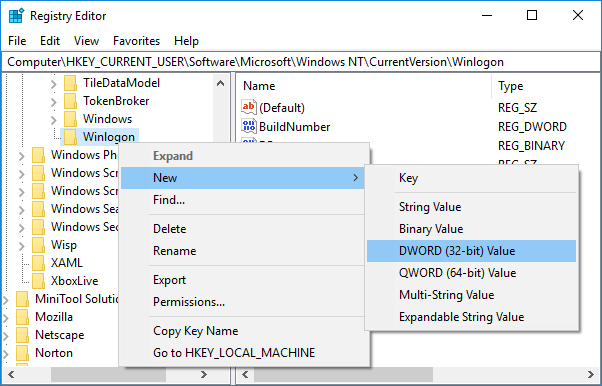
4. इस नव निर्मित DWORD को नाम दें अलविदा सक्षम करें और एंटर दबाएं।

5. इस पर डबल क्लिक करें ड्वार्ड फिर इसका मान 1. में बदलता है प्रति डायनामिक लॉक सक्षम करें।
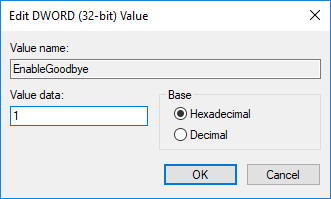
6. यदि भविष्य में, आपको डायनेमिक लॉक को अक्षम करना होगा सक्षम अलविदा DWORD हटाएं या इसके मान को 0 में बदलें।
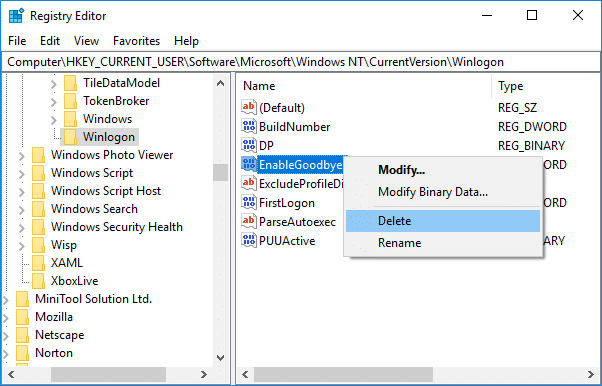
हालांकि डायनेमिक लॉक एक बहुत ही उपयोगी विशेषता है, यह एक कमी है क्योंकि आपका पीसी तब तक अनलॉक रहेगा जब तक कि आपकी मोबाइल ब्लूटूथ रेंज पूरी तरह से सीमा से बाहर नहीं हो जाती। इस बीच, कोई आपके सिस्टम तक पहुंच सकता है तो डायनेमिक लॉक सक्रिय नहीं होगा। साथ ही, आपका फ़ोन ब्लूटूथ के सीमा से बाहर होने के बाद भी आपका पीसी 30 सेकंड के लिए अनलॉक रहेगा, इस स्थिति में, कोई व्यक्ति आपके सिस्टम को आसानी से पुनः एक्सेस कर सकता है।
अनुशंसित:
- विंडोज 10 में ड्राइव कैसे छिपाएं
- विंडोज 10 में बैकअप और रिस्टोर डिवाइस ड्राइवर्स
- मैक्ससीडीएन कस्टम डोमेन में एसएसएल को एन्क्रिप्ट कैसे करें?
- विंडोज 10 में ड्राइव लेटर कैसे निकालें या छुपाएं
यही आपने सफलतापूर्वक सीखा है विंडोज 10 में डायनेमिक लॉक का उपयोग कैसे करें लेकिन अगर आपके पास अभी भी इस ट्यूटोरियल के बारे में कोई प्रश्न हैं, तो बेझिझक उनसे कमेंट सेक्शन में पूछें।